Comment créer un forum sur WordPress (en 6 étapes faciles)
Avez-vous du mal à encourager les visiteurs à s'intéresser à votre site web ? Ou peut-être avez-vous du mal à créer une communauté prospère de personnes partageant les mêmes idées ?
L'une des façons les plus simples de résoudre ces problèmes est d'apprendre à créer un forum dans WordPress. Cette fonctionnalité permet aux utilisateurs de poser des questions et d'y répondre, ce qui les aide à résoudre les problèmes plus rapidement.
De plus, en nourrissant une communauté en ligne, vous pouvez instaurer un climat de confiance et accroître la fidélité à la marque grâce à des interactions significatives. Cette approche est particulièrement efficace sur les sites d'adhésion, qui prospèrent lorsque les utilisateurs ont l'impression de faire partie de quelque chose de plus grand.
Enfin, un forum peut vous aider à améliorer l'optimisation des moteurs de recherche (SEO) sur votre site web. Vous pouvez lancer des discussions contenant des mots-clés populaires que les gens utilisent pour trouver du contenu comme le vôtre. C'est un excellent moyen d'augmenter le trafic organique vers vos pages.
Dans cet article, nous allons examiner de plus près les avantages des forums. Nous vous montrerons ensuite comment ajouter un forum à WordPress, en utilisant la fonction le plugin bbPress.
C'est parti !
Les avantages de l'ajout d'un forum à votre site web
Un forum est un excellent moyen de rendre votre site web plus interactif. Il permet aux internautes de poser des questions, de publier des réponses et d'entrer en contact avec d'autres membres ou clients. Vous pouvez ainsi accroître la valeur ajoutée que vous offrez aux visiteurs et aux clients. Développez votre audience.
En outre, des niveaux d'engagement plus élevés peut encourager les visiteurs à rester plus longtemps sur votre site. Par conséquent, votre forum peut vous aider à réduire les taux de rebond (le nombre d'utilisateurs qui quittent votre site immédiatement après y être arrivés) et à augmenter le temps passé sur le site (TOS). En retour, l'amélioration de ces paramètres est un excellent moyen d'augmenter le classement de votre site dans les moteurs de recherche.
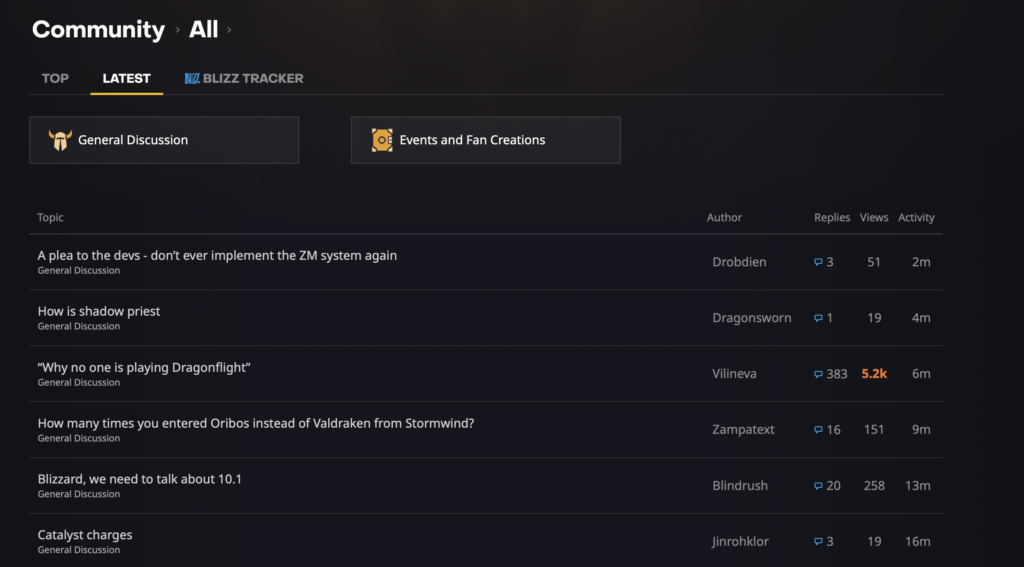
Forums can also be used to solve customer problems. This is especially useful for e-commerce sites, since it means that shoppers don't always have to reach out via customer support channels. This saves them time, and enables you to accroître l'efficacité dans l'ensemble de votre entreprise.
De plus, en entretenant une communauté en ligne, vous pouvez créer un climat de confiance et de confiance en soi. accroître la fidélité à la marque par le biais d'interactions significatives. Cette méthode peut être particulièrement efficace dans les cas suivants sites d'adhésionqui prospèrent lorsque les utilisateurs ont l'impression de faire partie de quelque chose de plus grand.
Enfin, un forum peut vous aider à améliorer l'optimisation des moteurs de recherche (SEO) sur votre site web. Nous avons déjà mentionné quelques indicateurs clés, mais vous pouvez également lancer des discussions contenant des mots clés populaires que les gens utilisent pour trouver du contenu comme le vôtre. C'est un excellent moyen d'augmenter le trafic organique vers vos pages.
Une introduction à la le plugin bbPress
Il existe de nombreux Comment ajouter un forum à WordPress. Vous pouvez le faire manuellement, mais cela demande beaucoup de temps et d'expertise. Une option plus simple consiste à utiliser un plugin, tel que bbPress:
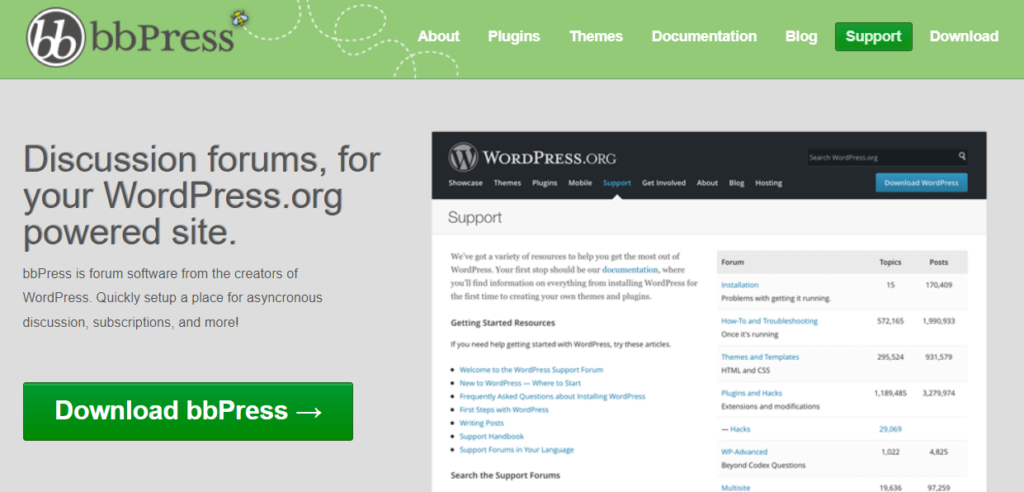
Le plugin bbPress a été développé par les concepteurs de WordPress, de sorte qu'il s'intègre parfaitement à la plateforme principale. Il est également très facile à utiliser.
bbPress est un logiciel libre, gratuit et adapté aux débutants comme aux utilisateurs avancés. Si vous souhaitez étendre ses fonctionnalités, vous pouvez choisir entre de nombreux modules complémentaires gratuits et premium.
De plus, bbPress offre un grand nombre de fonctionnalités de haut niveau qui en font un choix supérieur pour créer un forum dans WordPress. Par exemple, vous pouvez rendre vos forums accessibles au public ou les restreindre à certains utilisateurs.
Si vous gérez un site d'adhésion, vous serez également heureux d'apprendre que le plugin bbPress s'intègre parfaitement à notre propre plugin MemberMouse. De cette façon, vous pouvez restreindre l'accès au forum aux seules personnes ayant un abonnement actif sur votre site. Ceci est particulièrement utile si vous proposer des cours (ou des produits similaires) à des niveaux d'adhésion spécifiques.
Comment créer un forum sur WordPress (en 6 étapes)
Maintenant que vous comprenez les avantages de l'utilisation de bbPress, voyons comment créer un forum dans WordPress.
Étape 1 : Créer votre premier forum
Pour créer votre premier forum, vous devez installer et activer le plugin bbPress. Heureusement, vous pouvez le faire directement depuis votre tableau de bord WordPress.
All you need to do is navigate to Plugins > Add New. Then, enter “bbPress” in the search bar, and hit Install Now > Activate:
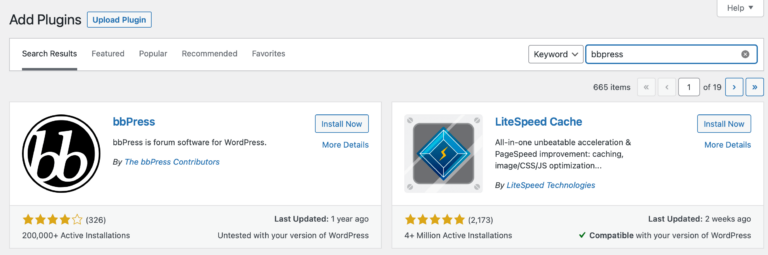
At this point, navigate to Forums in your dashboard. Then, click on Add New:
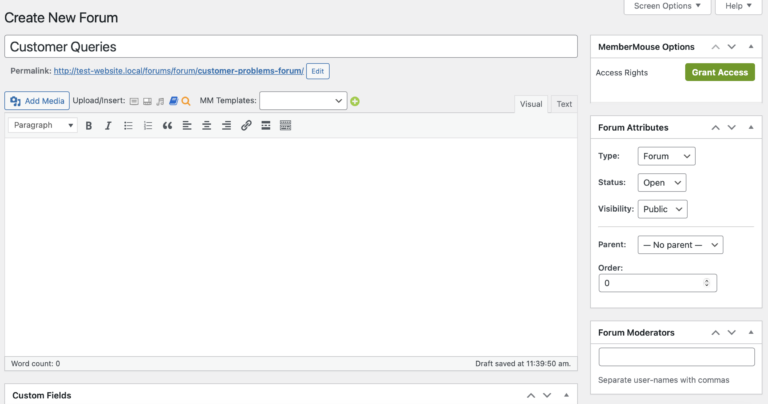
Tapez ici le nom de votre premier forum. Celui-ci sera visible par tous ceux qui l'utiliseront. De plus, le nom du forum sera inclus dans l'URL de la page. C'est donc une bonne idée d'envisager d'incorporer des mots-clés pour attirer plus de trafic.
Vous pouvez également ajouter une description à votre forum. Cependant, cela n'est vraiment nécessaire que si vous prévoyez de créer plusieurs forums (et que les noms de vos forums ne sont pas suffisamment descriptifs pour les différencier).
If you add one, this description will be displayed on your site's forum index page. Once you're done here, click on Publish to save your changes so far.
Étape 2 : Configurer les paramètres de votre forum
Maintenant que vous avez créé votre premier forum, configurons certains de ses paramètres clés. Par exemple, vous pouvez ajouter des modérateurs.
Moderators have the power to delete comments and manage your forum. To add these users, simply enter their usernames into the Forum Moderators box.
Vous pouvez également modifier le statut de vos forums pour qu'ils soient ouverts ou fermés. Vous pouvez ensuite ajuster les paramètres de visibilité, en rendant vos fils de discussion publics, privés ou cachés :
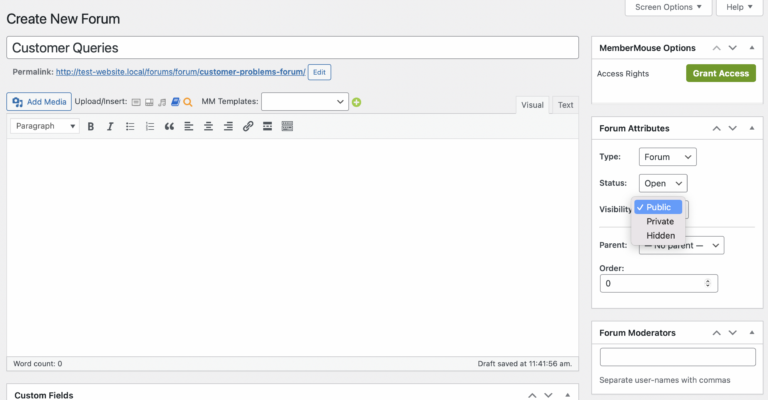
If you select Hidden, you'll essentially return your forum to a draft status. This is handy if you need to make large-scale updates or changes, and don't want visitors to see your work-in-progress.
By default, your forum will be a standalone ‘parent'. However, you can use the Parent drop-down menu to turn it into a ‘child' forum:
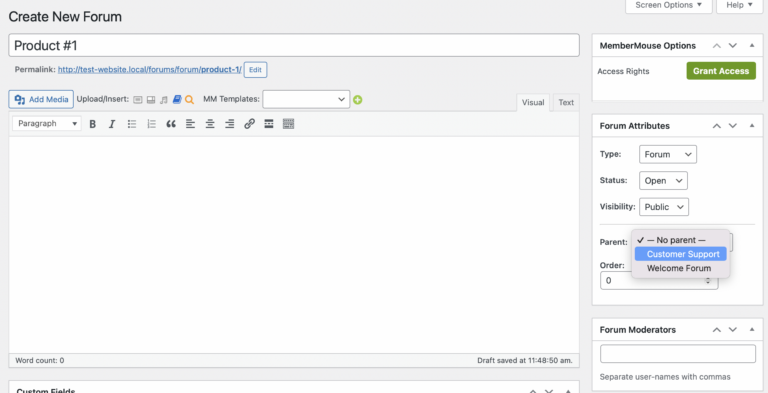
Par exemple, vous pouvez avoir un forum parent pour toutes les questions des clients. Vous pouvez ensuite créer des forums enfants distincts pour chacun de vos produits. Les clients peuvent accéder à ces sous-forums en visitant d'abord la catégorie de niveau supérieur.
N'oubliez pas d'enregistrer vos modifications ici une fois que vous avez terminé. Vous pouvez ensuite répéter ces deux premières étapes autant de fois que nécessaire pour ajouter autant de forums que vous le souhaitez à votre site.
Étape 3 : Afficher l'index de votre forum dans WordPress
L'une des fonctions pratiques de bbPress est qu'il crée automatiquement un index des forums, où vous pouvez voir tous les forums que vous avez créés. Vous pouvez accéder à cet index en ajoutant "forum" à la fin de l'URL de votre site web :
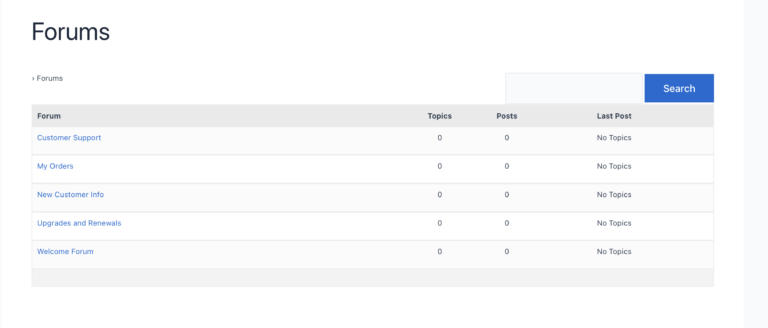
You can also change the index URL by heading to Settings > Forums. Then, locate the Forum Root:
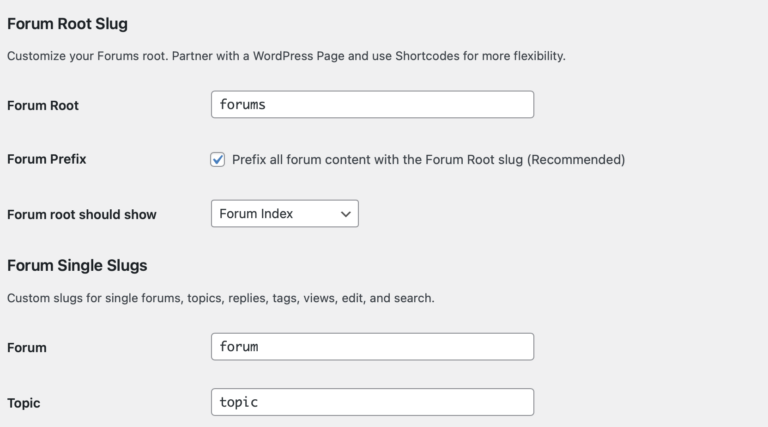
Better yet, you can add the index to any area of your site. For example, you could create a new page for the index and embed it using the following shortcode:
[bbp-forum-index]
En outre, il peut être judicieux d'ajouter l'index de votre forum à votre menu de navigation. De cette manière, les visiteurs peuvent facilement accéder à vos forums.
Pour ce faire, allez dans Apparence > Menus et sélectionnez le forum comme élément de menu :
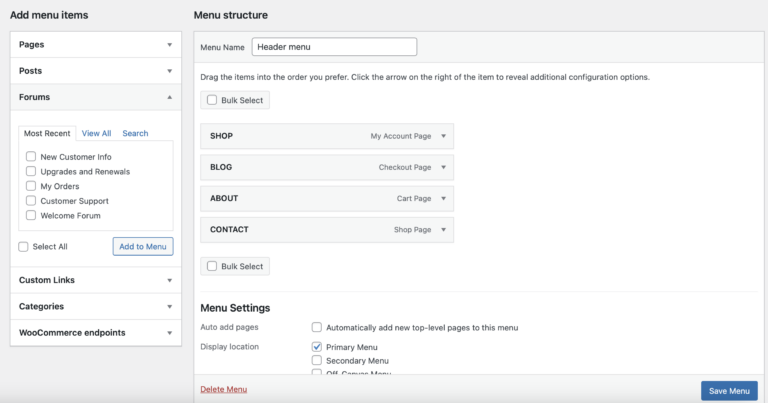
Cliquez ensuite sur Enregistrer pour mettre à jour le menu. Quelle que soit votre méthode, il est essentiel de veiller à ce que vos forums soient faciles à trouver et à parcourir.
Étape 4 : Activer l'enregistrement des utilisateurs
Même si vous avez créé un forum public, il est conseillé de demander aux utilisateurs de s'enregistrer pour pouvoir publier des commentaires et des réponses. Cela permet de réduire les messages publicitaires et autres types de spam.
Vous devrez donc trouver un moyen d'activer l'enregistrement des utilisateurs pour vos forums. La manière la plus simple de le faire est d'utiliser la fonction intégrée formulaire d'inscription que bbPress fournit.
Il suffit d'ajouter ce formulaire à n'importe quelle page ou article de votre site à l'aide du shortcode suivant :
[bbp-register]
Publiez ensuite la page pour mettre le formulaire en ligne. Vous pouvez vous rendre dans la partie frontale de votre site pour voir ce que cela donne :
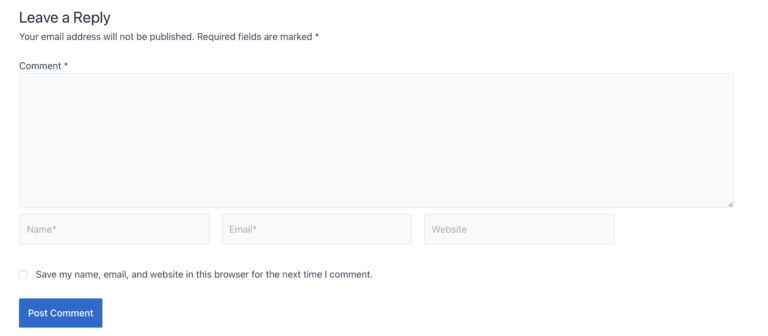
Une fois encore, il est important de veiller à ce que ce formulaire soit placé à un endroit où les visiteurs peuvent facilement le trouver.
Étape 5 : Gérer les paramètres du forum bbPress
À ce stade, vous avez créé votre premier forum, modifié l'URL de l'index de votre forum et activé l'inscription. Cependant, il y a d'autres paramètres du forum bbPress que vous voudrez peut-être connaître.
To access your bbPress settings, navigate to Settings in your WordPress dashboard. Then click on Forums:
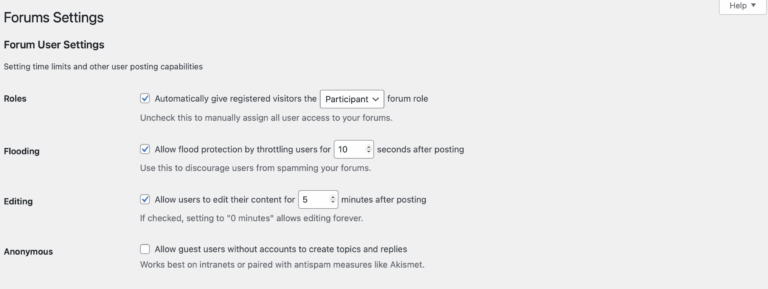
One of the more useful settings is the Flooding option. You can check this box and specify the amount of seconds between messages, in order to prevent users from spamming your forums. This is also a great way to protéger votre site contre les robots.
Beneath this, you'll find the Editing setting. There you can specify the window of time in which users can edit their comments.
En règle générale, il est préférable de ne pas autoriser les utilisateurs à modifier continuellement les fils de discussion, car cela peut nuire à l'indexation et au référencement. Toutefois, il peut être judicieux d'autoriser les utilisateurs à modifier les fils de discussion pendant cinq minutes environ, afin de corriger les fautes d'orthographe et d'autres problèmes.
Additionally, you can scroll down until you see Topics and Replies Per Page. This setting enables you to limit the content that is immediately visible to the user:
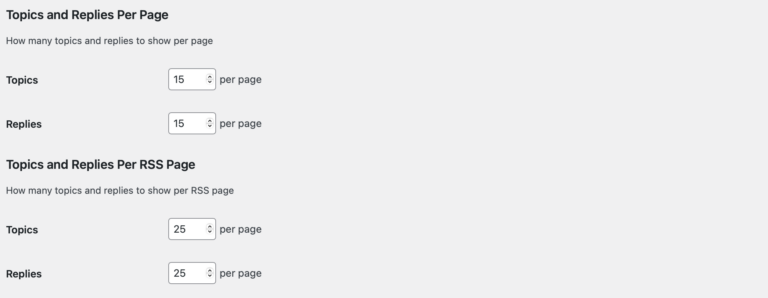
Plus, under Forum Features, you can disable Auto-embed links from sites like YouTube and Twitter. Together, these settings can optimiser votre siteEn effet, plus le contenu d'un forum est important, plus le temps de chargement est long.
Étape 6 (facultative) : Limiter l'accès au forum aux seuls membres
Si vous gérez un site d'adhésion, vous pouvez également limiter l'accès au forum à vos abonnés (ou à certains d'entre eux seulement). Par exemple, vous pouvez proposer des cours en ligne auxquels vos utilisateurs ne peuvent accéder qu'à partir d'un certain niveau d'adhésion.
Pour ce faire, vous devez commencer par créer un forum pour ce cours spécifique. Cependant, pour vous assurer que ce cours n'est pas accessible au public (ou à d'autres options d'adhésion), vous devez en limiter l'accès aux utilisateurs appropriés.
Comme nous l'avons mentionné précédemment, notre propre Souris du membre est conçu pour vous aider à créer des sites d'adhésion rapidement et facilement :
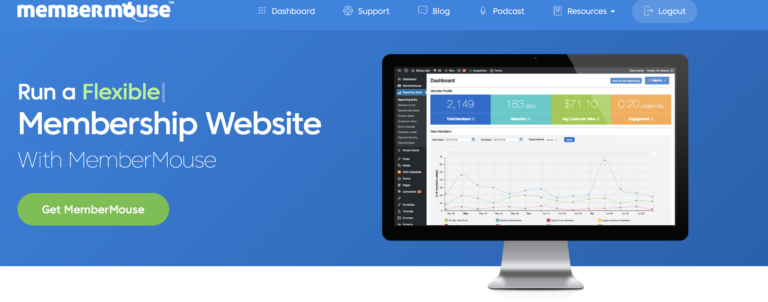
De plus, il offre une intégration dédiée à bbPress. Voyons comment fonctionne cette intégration.
Comment limiter l'accès au forum avec MemberMouse et bbPress
If you haven't created your membership levels yet, you can do this by going to MemberMouse > Product Settings. Then switch to Membership Levels:
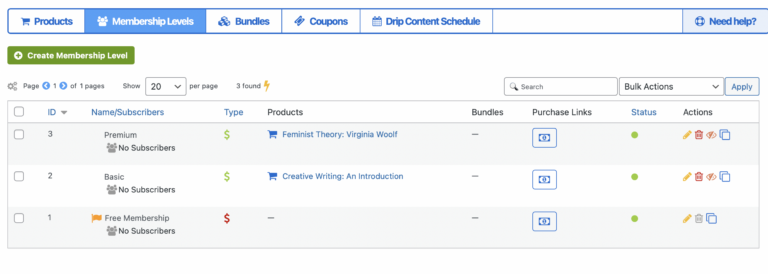
Vous devez également ajouter des produits à MemberMouse dans l'onglet Produits. Vous pouvez ensuite configurer vos niveaux d'adhésion de manière à ce qu'ils donnent accès à des produits spécifiques tels que des cours en ligne.
Pour notre exemple, nous avons créé un produit intitulé Creative Writing : Une introduction. Seuls les membres disposant d'un plan de base doivent pouvoir accéder à ce cours. Par conséquent, lorsque nous créons un forum pour le cours, nous devons restreindre l'accès aux seuls membres de l'abonnement de base.
This can be achieved by heading back to Forums in your dashboard. Then create a new forum or open an existing one for editing.
On the left side of the screen, you'll see MemberMouse options. Click on Grant Access.
Vous pouvez choisir d'accorder l'accès en fonction du niveau d'adhésion ou de l'offre groupée. Si vous sélectionnez le niveau d'adhésion, vous pouvez sélectionner les plans spécifiques qui donneront accès au forum :
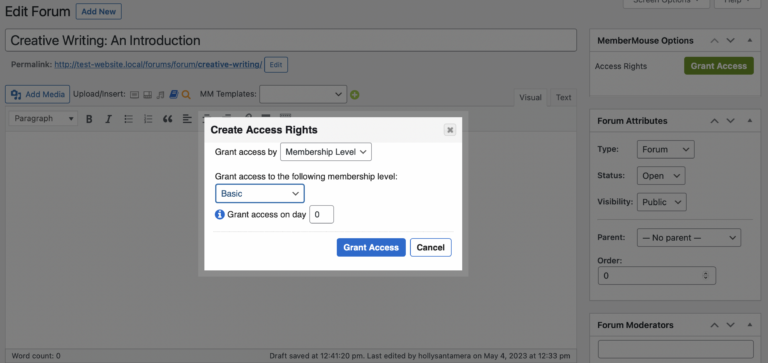
De plus, vous pouvez déterminer quel jour de l'adhésion les abonnés peuvent accéder au cours. Sélectionnez ensuite Accorder l'accès.
Pour vous assurer que la protection MemberMouse a été appliquée avec succès, vous pouvez lancer votre site dans une nouvelle fenêtre :
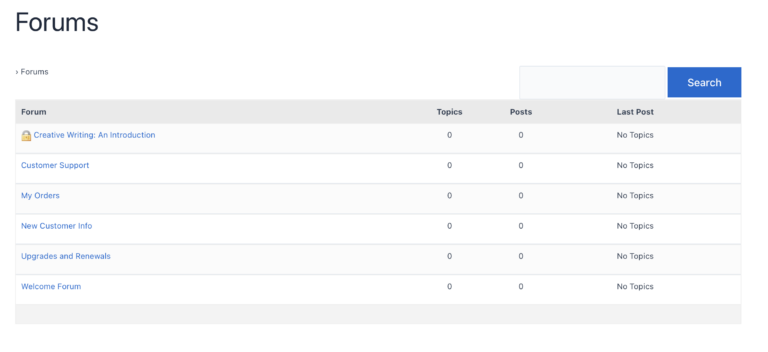
Vous devriez voir une icône de cadenas apparaître à côté du forum protégé. Votre forum est maintenant protégé et son accès est limité aux seuls membres que vous souhaitez.
Conclusion
Les forums sont un excellent moyen de stimuler l'engagement et de fidéliser la marque. De plus, ils permettent aux membres de résoudre facilement des problèmes et de se connecter avec d'autres membres de la même communauté. De plus, il est facile de créer un forum sur WordPress en utilisant les bons outils.
Pour résumer, voici comment ajouter un forum à WordPress :
- Créez votre premier forum avec bbPress.
- Configurez les paramètres de votre forum.
- Affichez l'index de votre forum dans WordPress.
- Activer l'enregistrement des utilisateurs.
- Gérer les paramètres du forum bbPress.
- Optionnellement, limiter l'accès au forum aux seuls membres avec Souris du membre.
Avez-vous des questions sur la façon de créer un forum dans WordPress ? Faites-nous en part dans la section des commentaires ci-dessous !
Si vous avez aimé cet article, n'oubliez pas de nous suivre sur Facebook, Twitter, Pinterestet LinkedIn! Et n'oubliez pas de vous abonner dans la boîte ci-dessous.
 Blog
Blog Podcast
Podcast Soutien
Soutien Connexion client
Connexion client









